Elakadt a papír a készülék belsejében
Ha az elakadt papír elszakadt, és nem tudja kivenni a papírkimeneti nyílásból, vagy ha az elakadt papír bennmaradt a készülék belsejében, a következő művelet végrehajtásával távolíthatja el a papírt.
 A videó megtekintése (Windows)
A videó megtekintése (Windows)
 Megjegyzés
Megjegyzés
-
Ha nyomtatás közben egy elakadt papír eltávolításához ki kell kapcsolni a készüléket, akkor a készülék kikapcsolása előtt szakítsa meg a nyomtatási feladatokat a Stop gomb megérintésével.
-
Kapcsolja ki a készüléket, és húzza ki a készülék tápkábelét a tápcsatlakozóból.
-
Emelje fel a kezelőpanelt, amíg teljesen ki nem nyílik.

 Fontos
Fontos-
Ne érjen hozzá az átlátszó filmhez (A) és a fehér szíjhoz (B).
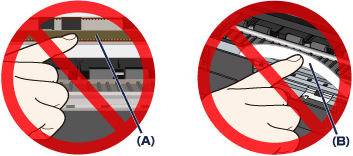
Ha a papír vagy a keze hozzáér ezekhez az alkatrészekhez, és bemaszatolja vagy megkarcolja őket, azzal károsíthatja a készüléket.
-
-
Győződjön meg arról, hogy az elakadt papír nincs-e a nyomtatófej tartója alatt.
Ha az elakadt papír a nyomtatófej tartója alatt van, tolja a jobb vagy bal szélre a nyomtatófej tartóját, attól függően, merrefelé egyszerűbb, hogy el tudja távolítani a papírt.
Amikor eltolja a nyomtatófej tartóját, fogja meg a nyomtatófej tartójának felső részét, és csúsztassa lassan a jobb vagy bal szélre.
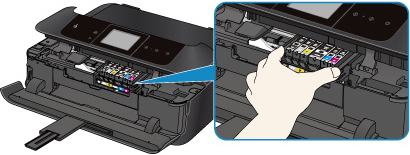
-
Fogja meg az elakadt papírt két kézzel.
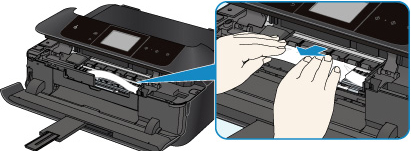
Ha a papír össze van tekeredve, húzza ki.

-
Lassan húzza meg a papírt, ügyelve, hogy ne szakadjon el, majd húzza ki teljesen.
Körülbelül 45 fokos szögben, lassan húzza ki a papírt.

-
Győződjön meg arról, hogy minden elakadt papírt eltávolított.
Ha a papír elszakad, egy darabja a készülékben maradhat. Ellenőrizze a következőket, és távolítsa el az esetlegesen a készülékben maradt papírdarabot.
-
A nyomtatófej tartója alatt maradt a papírdarab?
-
A készülék belsejében maradt a papírdarab?
-
A készülék belsejének jobb vagy bal oldalában (C) maradt a papírdarab?

-
-
Csukja le lassan a kezelőpanelt.
A várólistában szereplő összes nyomtatási feladat törlődik. Indítsa újra a nyomtatásokat, ha szükséges.
 Megjegyzés
Megjegyzés-
A papír újratöltésénél ellenőrizze, hogy a nyomtatáshoz megfelelő papírt használ-e, és az előírt módon tölti-e be azt a készülékbe. Ha akkor, amikor az összes elakadt papír eltávolítása után folytatni próbálja a nyomtatást, megjelenik a papírelakadást jelző üzenet a készülék érintőképernyőjén vagy a számítógép képernyőjén, akkor lehet, hogy maradt még papírdarab a készülék belsejében. Ez esetben ellenőrizze, hogy nem maradt-e papírdarab a készülékben.
-
Ha nem sikerült eltávolítani a papírt vagy a papír elszakad a készülék belsejében, illetve ha a papírelakadási hiba a papír eltávolítása után is fennáll, lépjen kapcsolatba a szervizközponttal.

